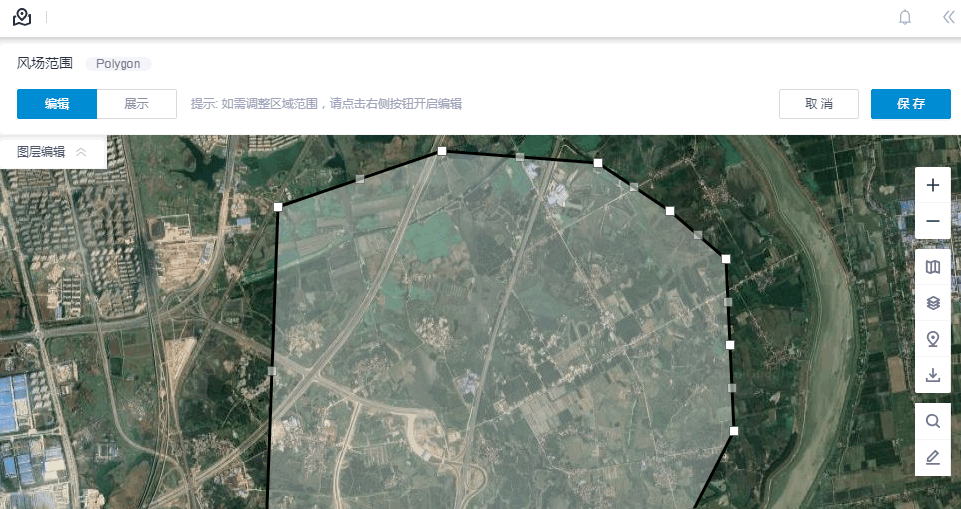绘制区域
区域绘制广泛应用于风场范围、规避区域等界定。在绘制之前,请打开绘制工具栏。
修改已有区域边界
- 点击项目下的区域对象。
- 在GIS展开图层编辑面板。
- 点击编辑选项卡。
-
点击编辑按钮,区域边界变为可编辑状态。
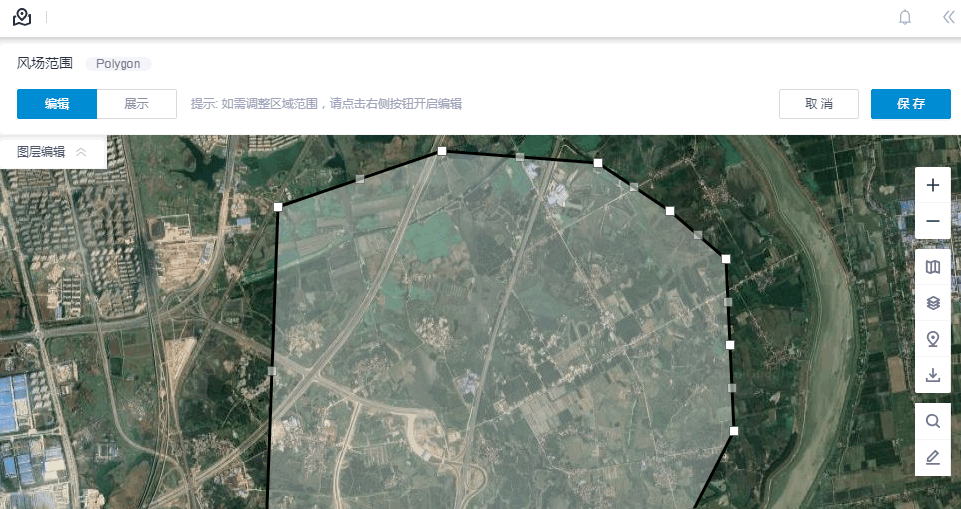
- 拖动控制点至任意位置,该区域即显示为修改后的形态。
- 点击保存按钮,保存修改。
区域绘制广泛应用于风场范围、规避区域等界定。在绘制之前,请打开绘制工具栏。